在之前的文章《實用excel技巧分享:分列轉置和批量插入文字》中,我們學習了分列轉置和批量插入文字的方法。下面本篇文章帶大家了解一下excel批量刪除空白行最最快捷的兩種技巧,大家快來收藏學習下吧!
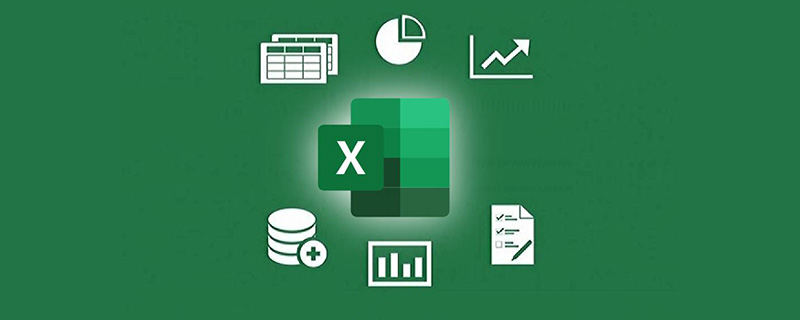
有一些伙伴做表格的時候喜歡中間隨意插入空行,這些空行在后期處理數據會給咱們帶來一點小麻煩,比如創建透視表會導致有一些區域選擇不到。
下面這張Excel數據表,在錄入的時候,每一天日期后面都有空白行。
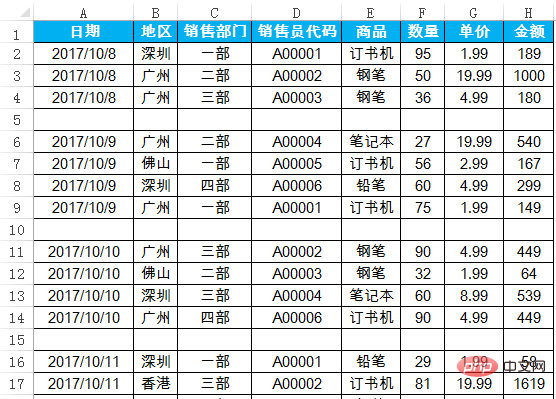
在數據整理的時候,咱們就需要批量刪除空白行,那該如何將這些空行刪除呢?Excel刪除空白行的方法至少有四五種,比如輔助列、VBA等等。本文分享兩種最簡便,容易上手的方法。
第一,定位法刪除空行
選擇數據源,按F5鍵或者CTRL+G鍵,調出定位條件對話框,選擇空值,點擊確定,刪除工作表行。具體操作操作請觀看下面動畫演示:
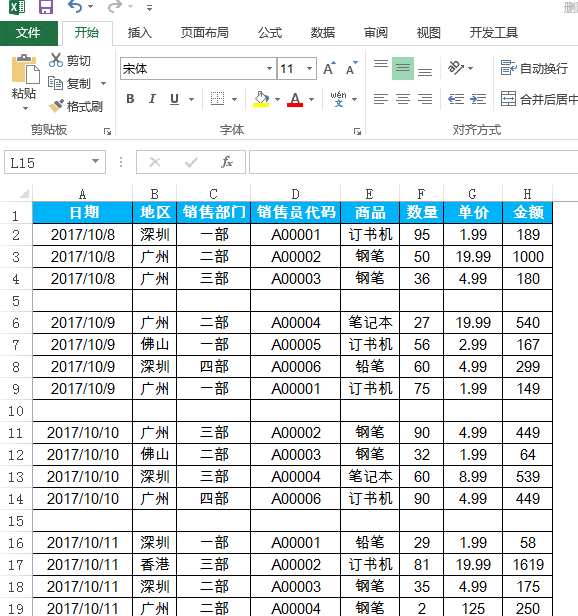
第二,篩選法刪除空行
選擇A:H列,點擊篩選。取消全選,只篩選空白。右擊鼠標,選擇刪除行。具體操作操作請觀看下面動畫演示:
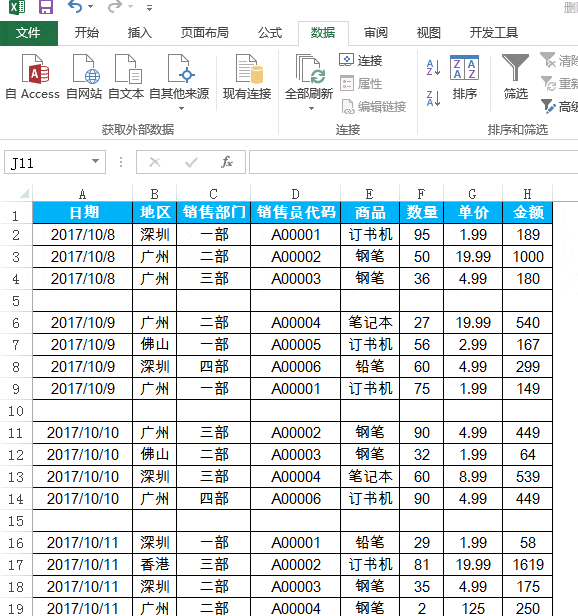
相關學習推薦:實用excel技巧分享:分列轉置和批量插入文字
? 版權聲明
文章版權歸作者所有,未經允許請勿轉載。
THE END



















